Előzetes verziójú funkciók kezelése
Azure DevOps Services | Azure DevOps Server 2022 | Azure DevOps Server 2020
Néhány új funkció bevezetésekor be- és kikapcsolhatja őket. Kipróbálhatja őket, visszajelzést küldhet, és együttműködhet a követelményeknek megfelelőkkel. Néhány előzetes verziójú funkció hozzáférést biztosít az új funkciókhoz, míg mások a felhasználói felület módosítását tükrözik, de a funkciók nem változnak vagy egyáltalán nem változnak.
Megjegyzés:
Akár három hét is eltelhet az Azure DevOps kiadását követően, hogy az előzetes verziójú funkció megjelenjen a szervezetben. A legújabb kibocsátási megjegyzések általában információt nyújtanak az új előzetes verziójú funkciókról. Az Azure DevOps egyes funkcióit be- és kikapcsolhatja. Az előzetes verziójú funkciók először az Azure DevOps Servicesben válnak elérhetővé, majd az Azure DevOps Server frissítésével standard funkciókká válnak. Egy bizonyos ponton az előzetes verziójú funkció kimozdul az előzetes verzió állapotából, és a webes portál szokásos funkciójává válik.
Néhány új funkció bevezetésekor be- és kikapcsolhatja őket. Kipróbálhatja őket, visszajelzést küldhet, és együttműködhet a követelményeknek megfelelőkkel. Néhány előzetes verziójú funkció hozzáférést biztosít az új funkciókhoz, míg mások a felhasználói felület módosítását tükrözik, de a funkciók nem változnak vagy egyáltalán nem változnak.
Előzetes verziójú funkciók be- és kikapcsolása
Válassza ki a szervezet vagy a személyes beállításokat a legördülő menüből, és állítsa be vagy ki a kapcsolót a funkció állapotának módosításához.
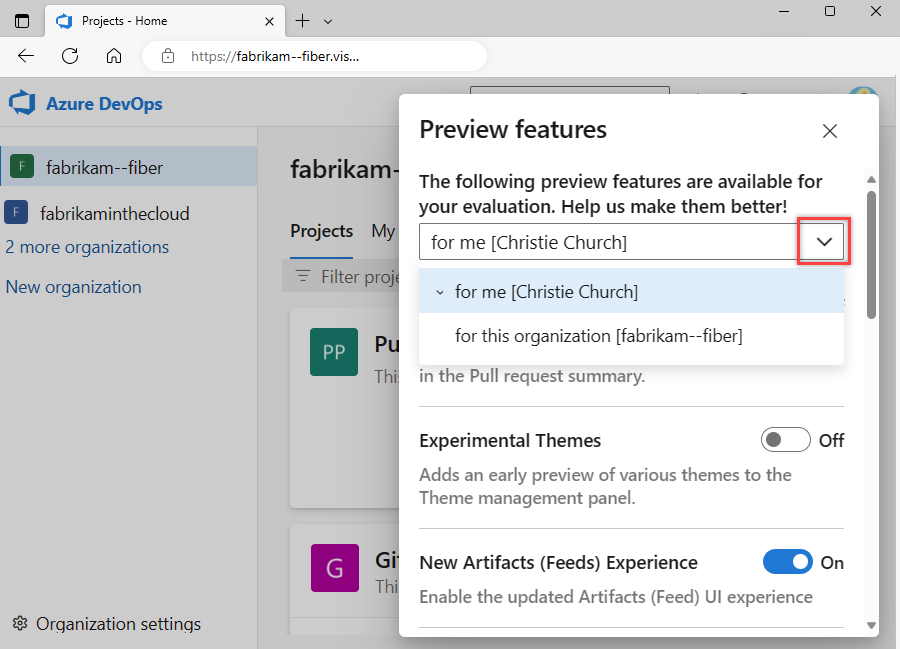
Egy szolgáltatás szervezeti szintű engedélyezése minden felhasználó számára aktiválja. Még mindig kikapcsolhatják egyenként. A szolgáltatás szervezeti szintű letiltása nem befolyásolja a felhasználói beállításokat. A felhasználók saját maguk módosíthatják a funkció állapotát. További információ: Felhasználói beállítások megadása.
Nyissa meg a profilmenüt a képikon kiválasztásával, majd a Funkciók kezelése gombra kattintva.
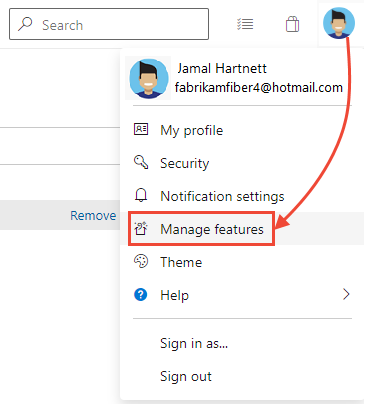
Válassza ki a szintet a megadott menüből.
Egy funkció be- vagy kikapcsolásához válassza a csúszkát.
Felhasználói szintű
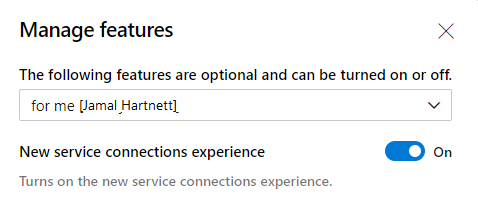
Projektszintű
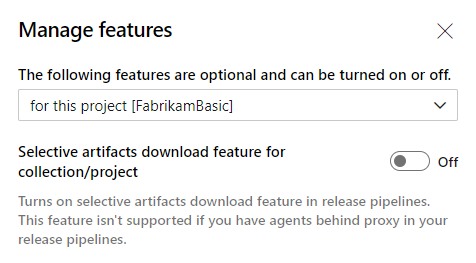
Gyűjteményszintű
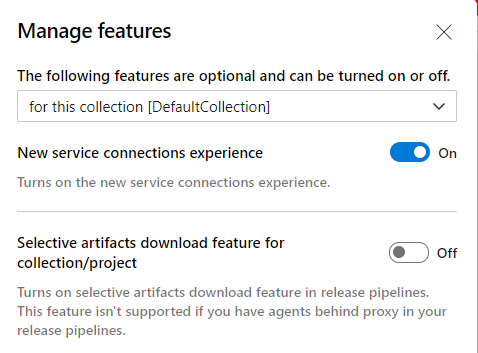
Ha egy funkciót a projekt vagy a gyűjtemény szintjén kapcsol be, minden felhasználónál bekapcsolja. Ha a projekt vagy a gyűjtemény szintjén kikapcsol egy funkciót, a felhasználói beállítások nem változnak. A felhasználók saját maguk módosíthatják a funkció állapotát.
Előzetes verziójú funkciók
Az alábbi táblázat a szerepköre alapján be- és kikapcsolható előzetes funkciókat mutatja be: a felhasználót vagy a csapattagot, illetve a szervezetet. Csak a Project Collection Rendszergazda istratorok kezelhetik a szervezeti szintű funkciókat.
| Előzetes verziójú funkciók | Felhasználónként | Szervezetenként |
|---|---|---|
| Lekéréses kérelem összegzése – Nagy fájlok betöltése | ✔️ | |
| Kísérleti témák | ✔️ | ✔️ |
| A felhasználók láthatóságának és együttműködésének korlátozása adott projektekre | ✔️ | |
| Új összetevők (hírcsatornák) felhasználói élménye (akadálymentességi frissítések) | ✔️ | ✔️ |
| Új kiadás előrehaladási nézetei | ✔️ | ✔️ |
| Új szolgáltatáskapcsolatok felhasználói élménye | ✔️ | ✔️ |
| Új Gépház Keresés a szervezeti beállítások panelen | ✔️ | ✔️ |
| Új munkafolyamat-identitás-hitelesítési lehetőség | ✔️ | ✔️ |
| Új Teams-oldal | ✔️ | ✔️ |
| Új wikiélmény | ✔️ | ✔️ |
| Szervezeti engedélyek Gépház 2. lap | ✔️ | ✔️ |
| Projektengedélyek Gépház lap | ✔️ | ✔️ |
| Feladat Elemzések sikertelen folyamatfuttatásokhoz | ✔️ | ✔️ |
| Számítási feladatok identitásának összevonása Azure Resource Manager-szolgáltatáskapcsolatokhoz | ✔️ | |
| YAML-sablonok szerkesztője | ✔️ | ✔️ |
Az alábbi táblázat a szerepköre alapján be- és kikapcsolható funkciókat mutatja be: felhasználó, projektadminisztrátor vagy projektgyűjtemény-rendszergazda. Ezek az előzetes verziójú funkciók csak az Azure DevOps Server 2020 RTW-hez kezelhetők.
| Vonás | Felhasználó | Projekt | Gyűjtemény |
|---|---|---|---|
| Új szolgáltatáskapcsolatok felhasználói élménye | ✔️ | ✔️ | |
| Szelektív összetevők letöltési funkciója gyűjteményhez/projekthez | ✔️ | ✔️ |
Lekéréses kérelmek összegzése – Nagy fájlok betöltése
A lekéréses kérelem összegzésében bekapcsolja a nagy méretű fájlok fájltartalom-betöltési élményét.
Kísérleti témák
Amikor a Profil menü Téma elemét választja, a Sötét és a Világos témák között választhat az Azure DevOps webes portál megjelenítéséhez.
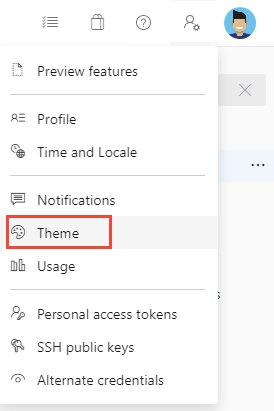
A Kísérleti témák funkcióval számos más téma közül választhat.
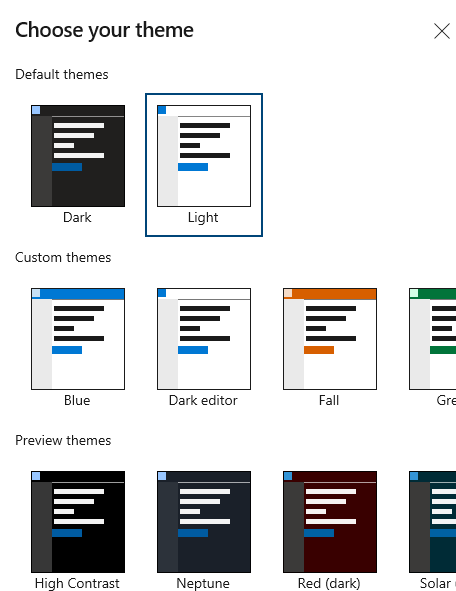
GA-funkciók az Azure DevOpshoz
Az Alábbi funkciók általánosan elérhetők az Azure DevOpshoz.
General
- Új felhasználói központ
- Új PAT-felület
- Új navigáció
- Wiki
- E-mail-címzettek egyesítése
- Új felület a kód, a munkaelem és a wikikeresés terén
- A dobozon kívüli értesítések
- Csapatbővítés értesítésekhez
- Egyszerűsített felhasználókezelés
Azure Artifacts
Azure Boards, Dashboards és Analytics
- Irányítópult másolása felület
- Új kézbesítési csomagok felhasználói élménye
- Csoportosítás engedélyezése címkék szerint a munkaelem-diagram widgetéhez az irányítópulton
- Új lekérdezési felület
- Új munkaelemek
- Új irányítópultok felülete
- Új táblák jelentései
- Elemzési nézetek
Azure Repos
- Új TFVC-lapok
- Git-villák
- Új tárak lekéréses kérésének felülete
- Új adattárbeállítások felhasználói élménye
- Új adattárak kezdőoldalai
- Lekéréses kérelem állapotszabályzata
Azure Pipelines
- Historical graph for agent pools
- Folyamat dekorátorai
- Többfázisú folyamatok
- Tesztfül az új webes platformon
- Elemzés tesztelése új webplatformon
- Új buildközpont
- Buildelés több üzenetsorsal
- Új kiadási központ
- Jóváhagyási kapuk a kiadások új kiadásdefiníció-szerkesztőjében -
- Szimbólumkiszolgáló
- Feladateszköz-telepítők
Azure Test Plans
Related articles
Visszajelzés
Hamarosan elérhető: 2024-ben fokozatosan kivezetjük a GitHub-problémákat a tartalom visszajelzési mechanizmusaként, és lecseréljük egy új visszajelzési rendszerre. További információ: https://aka.ms/ContentUserFeedback.
Visszajelzés küldése és megtekintése a következőhöz: